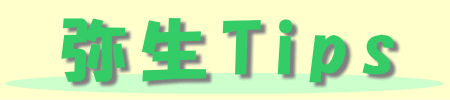設定Tips002 NO!自動表示
入力中に上下の行へカーソルを移したかったり、そもそも同じ行で
後ろ(右側)の項目から入れていきたいときとか・・・・
カーソルが動く度に科目のリストがずらっと並んだり、補助のリストが
ずらっと並んだり・・・
ウザイ! のひと言です。
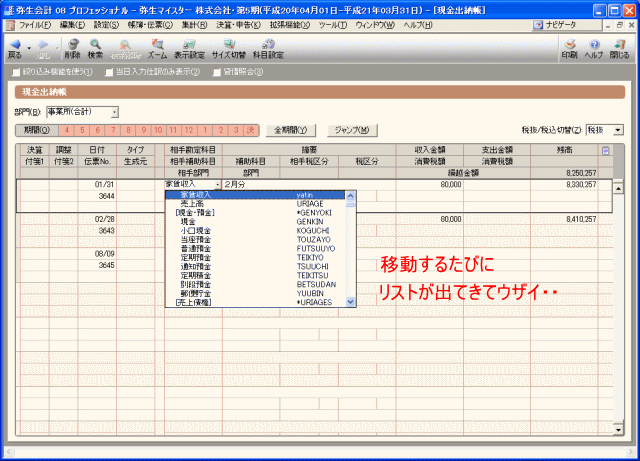
いちいち出てこられては、単純に行間を移動したいときでもリストが出てしまい、
続けてカーソルキーを押したがために
「選択科目が変わってしまった!」
なんて要らない入力ミスを引き起こしてしまいます。
入力を早くするためには必要なときだけリストを表示したいです。
★★★ そこで、このTips! ★★★
次のように設定を変えて下さい。
メニューバーの「ファイル」→「環境設定」→「選択の設定」タブで
帳簿・伝票で選択リストを自動表示のチェックを外します。
すべての欄をクリックすると全部外せます。
 もうひとつ、それぞれの帳簿・伝票画面を表示している状態で、
もうひとつ、それぞれの帳簿・伝票画面を表示している状態で、
「表示設定」アイコンをクリックするか
メニューバー「編集」→「項目の表示/非表示の設定」で
「仕訳辞書選択ボタンをスキップする」にチェックを入れます。

これでカーソルが項目に移動しても勝手にリストは出なくなります。
カーソル連打で上下どこまでも行けます。
ちなみに
横移動は数字の項目で引っかかるので[TAB]キー利用がいいかも?